O Keka se destaca como uma ferramenta de compressão e extração de arquivos excepcional e ágil para usuários de Mac. Uma de suas funcionalidades principais é a capacidade de dividir arquivos extensos em partes menores. Imagine, por exemplo, um arquivo ISO de 15 GB que precisa ser transferido para um disco rígido externo ou enviado por e-mail, com um limite de 5 GB. O Keka permite que você divida esse arquivo em, digamos, três partes de 5 GB ou até menos, conforme sua preferência. Este guia detalha tudo o que você precisa saber sobre o Keka: como utilizá-lo para comprimir arquivos grandes, solucionar o código de erro 2, instalar e desinstalar o programa.
Solucionando o Código de Erro 2 do Keka no macOS
Neste artigo, exploramos em profundidade o aplicativo Keka, suas funcionalidades, instruções de uso, soluções para o código de erro 2 e os processos de instalação e desinstalação no macOS.
Utilizando o Aplicativo Keka no macOS
O Keka oferece uma interface intuitiva com opções e configurações mínimas, o que o torna agradável e fácil de usar. Apresentamos um guia prático sobre como extrair arquivos e, mais importante, como comprimir/dividir arquivos grandes em múltiplos arquivos menores.
Quais são as Utilidades do Keka?
- Extração de arquivos e dados de pastas comprimidas.
- Compressão de arquivos e dados para reduzir seu tamanho.
- Divisão de arquivos grandes em partes menores.
- Criptografia de arquivos com senhas.
Funcionalidades do Keka
- Realiza múltiplas operações simultaneamente.
- Exclui ou move automaticamente a pasta zipada para a lixeira após a extração.
- Permite definir o formato e método de extração padrão (velocidade).
- Oferece predefinições para compressão dividida, como disquete de 1,4 MB, DVD de 4,7 GB e Blu-ray (SL) de 25 GB.
- Opção para extrair arquivos em subpastas.
Como Comprimir um Arquivo com o Keka
A compressão, como o nome indica, compacta arquivos em pastas zipadas, reduzindo seu tamanho ao remover dados similares e restaurando o arquivo original ao descompactá-lo. Siga estes passos para comprimir um arquivo com o Keka:
1. Abra o aplicativo Keka.
2. Escolha o formato de compressão desejado.
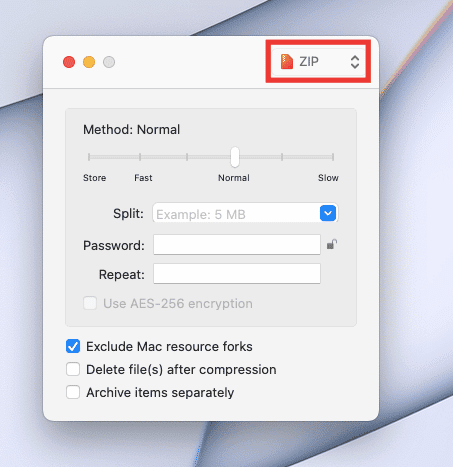
3. Selecione o método de compressão (velocidade). O modo “Normal” geralmente oferece o melhor equilíbrio.
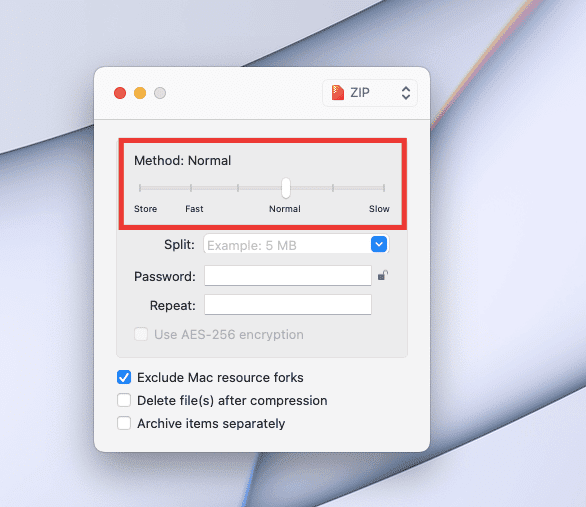
4. Arraste o arquivo para a janela do Keka.
5. O arquivo compactado será criado na mesma localização do original.
Extrair significa recuperar dados de um arquivo compactado. Para extrair um arquivo, siga estes passos:
1. Clique com o botão direito no arquivo, posicione o cursor sobre “Abrir Com” e escolha “Keka”.
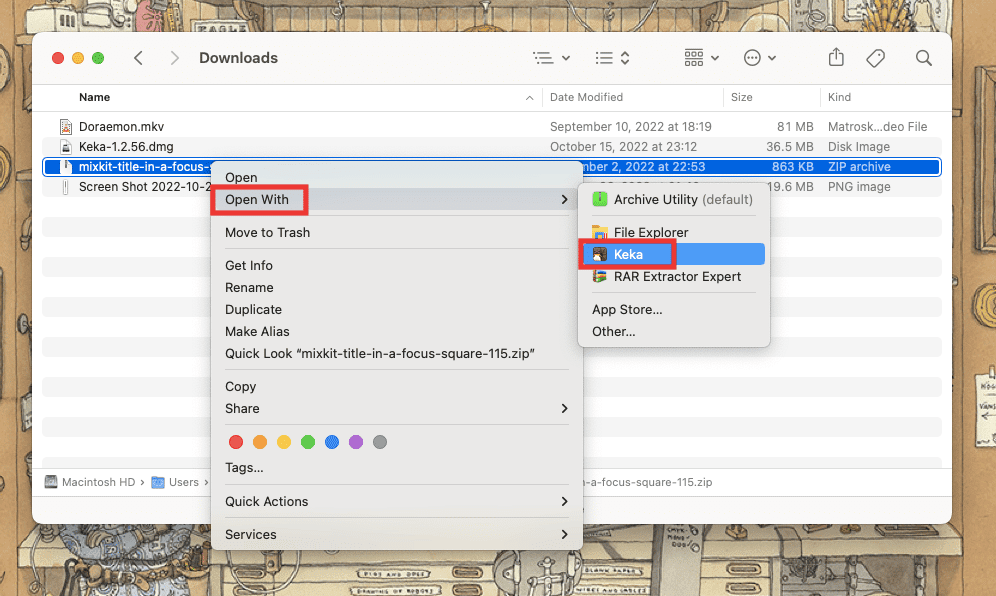
Após clicar em “Keka”, os arquivos serão extraídos na mesma janela. Você também pode definir uma pasta padrão para extração através de Keka> Comando + Vírgula> aba “Extração”.
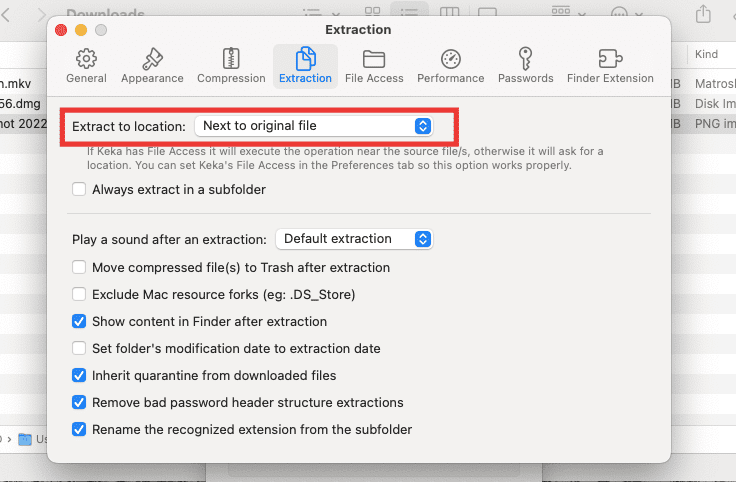
Para mais informações e truques, continue lendo nosso guia sobre o Keka para macOS.
Como Dividir Arquivos Grandes em Partes Menores
Usuários de Mac sabem que o formato Ex-FAT é compatível com macOS e Windows, mas tem a limitação de transferir arquivos de até 4 GB por vez. Arquivos maiores, como filmes Blu-ray de 25 GB ou arquivos ISO do Windows, podem ser divididos em partes menores para facilitar a transferência. Veja como fazer:
1. Abra o aplicativo Keka.
2. Selecione o formato de compressão desejado.
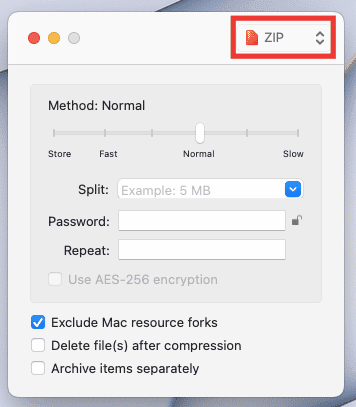
3. Na seção “Dividir”, insira o tamanho de cada parte. Por exemplo, para dividir um arquivo de vídeo de 81 MB em partes de 10 MB, insira “10 MB”.
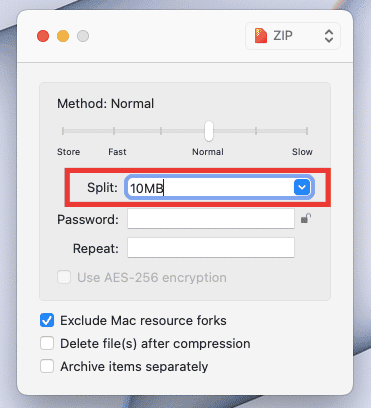
4. Arraste o arquivo para a janela do Keka. A compressão e divisão começarão.
Os arquivos zipados serão criados na mesma localização do original. Para restaurar o arquivo original, clique em qualquer uma das partes, e elas serão automaticamente extraídas de volta.
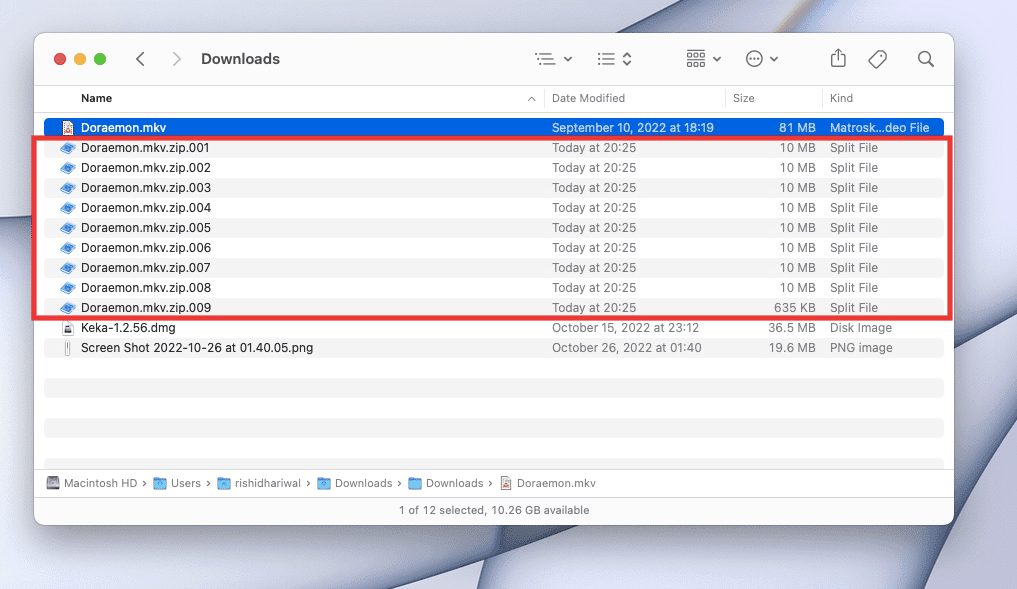
Formatos de Arquivo Suportados pelo Keka
O Keka pode extrair arquivos nos formatos 7Z, ZIP, RAR, ZIPX, TAR, GZIP, BZIP2 XZ, LZIP, ISO, DMG, ZSTD, BROTLI, LRZIP, EXE, CAB, LZMA, MSI, WIM, JAR, PAX, IPA, WAR, APK, XIP, APPX, XPI, IS3, WPRESS, CPIO, CPT, CPGZ e SPK.
Ele pode compactar arquivos nos formatos ZIP, TAR, ISO, 7Z, GZIP, LZIP, BZIP2, XZ, DMG, BROTLI, LRZIP ZSTD, WIM e AAR.
O que Causa o Código de Erro 2 do Keka?
Geralmente, o código de erro 2 ao usar “p7zip” ocorre ao extrair arquivos devido a um download defeituoso ou incompleto. Outros fatores incluem interferência de outros aplicativos, erros de sistema e incompatibilidade de formatos.
Abaixo, listamos métodos para solucionar esse problema.
Método 1: Reiniciar o Sistema
Reiniciar o Mac é uma forma simples e eficaz de corrigir erros e bugs, liberando memória e resolvendo conflitos temporários. Se o erro persistir, tente o próximo método.
Método 2: Verificar e Usar o Formato Correto
O código de erro 2 pode surgir devido à escolha incorreta do formato para descompactar o arquivo, principalmente com o formato RAR em arquivos divididos. A solução é renomear a extensão para o formato correto. Veja como:
1. Clique com o botão direito no arquivo e selecione “Renomear”.
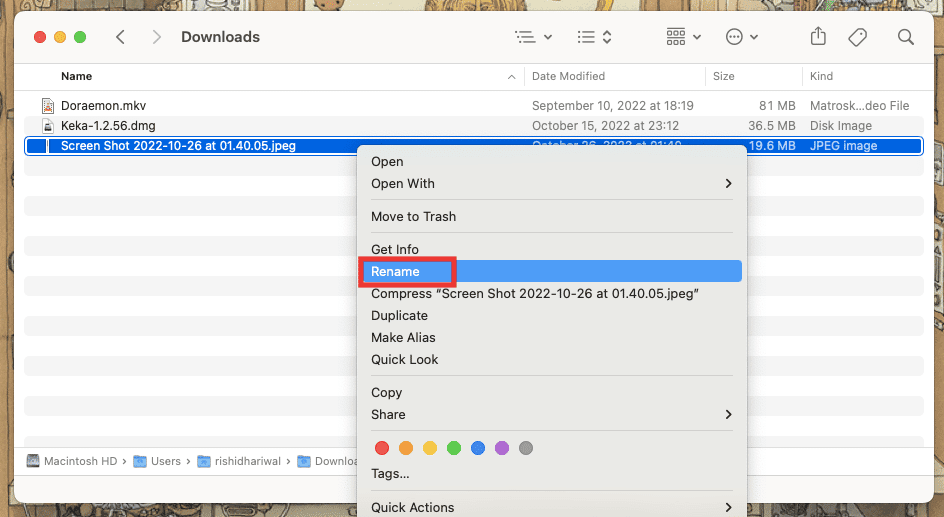
2. Digite o novo formato e pressione “Enter”.
3. Confirme clicando em “Usar [novo formato]”.
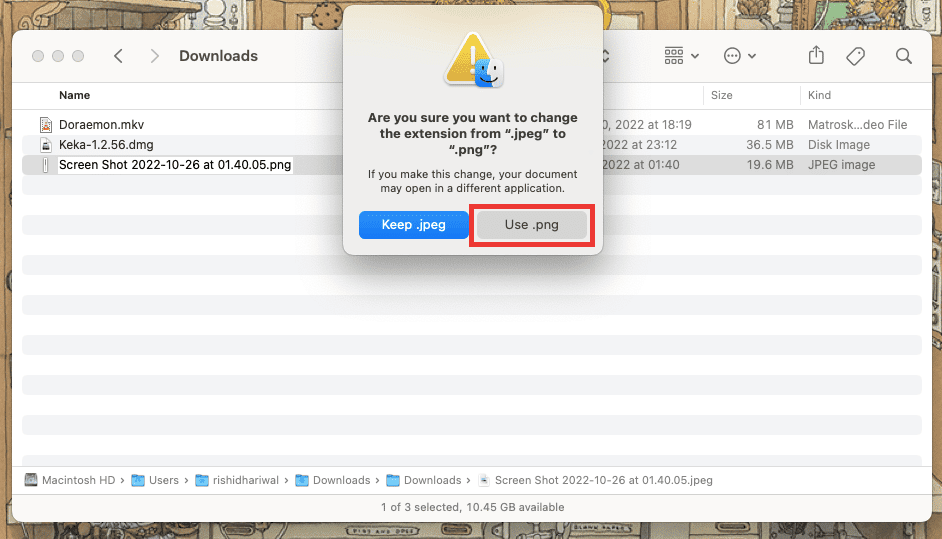
Certifique-se de que o arquivo foi totalmente baixado e que o Keka suporte seu formato. Tente baixar novamente se houve alguma falha.
Nota: Consulte a lista de formatos suportados pelo Keka neste guia.
Método 4: Fechar Outros Aplicativos de Compressão
Se você estiver usando várias ferramentas de compressão simultaneamente, o Keka pode apresentar erros. Feche todos os outros aplicativos de compressão/arquivamento.
Nota: Para encerrar completamente um aplicativo no Mac, use os seguintes métodos:
Para sair de um aplicativo no Mac:
1. Pressione Comando + Q.
2. Clique com o botão direito no ícone do aplicativo no dock e selecione “Sair”.
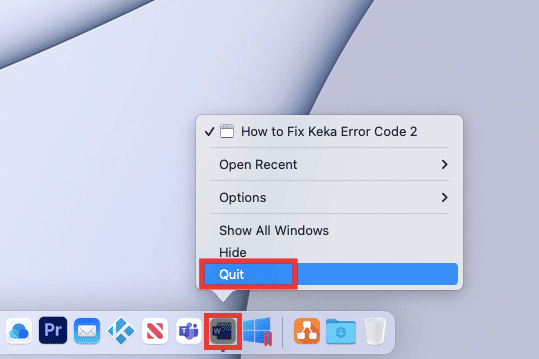
3. Se o aplicativo estiver congelado ou você quiser fechar vários aplicativos de uma vez, clique no logotipo da Apple, depois em “Forçar Encerrar”. Selecione o aplicativo e clique em “Forçar Encerrar” novamente.
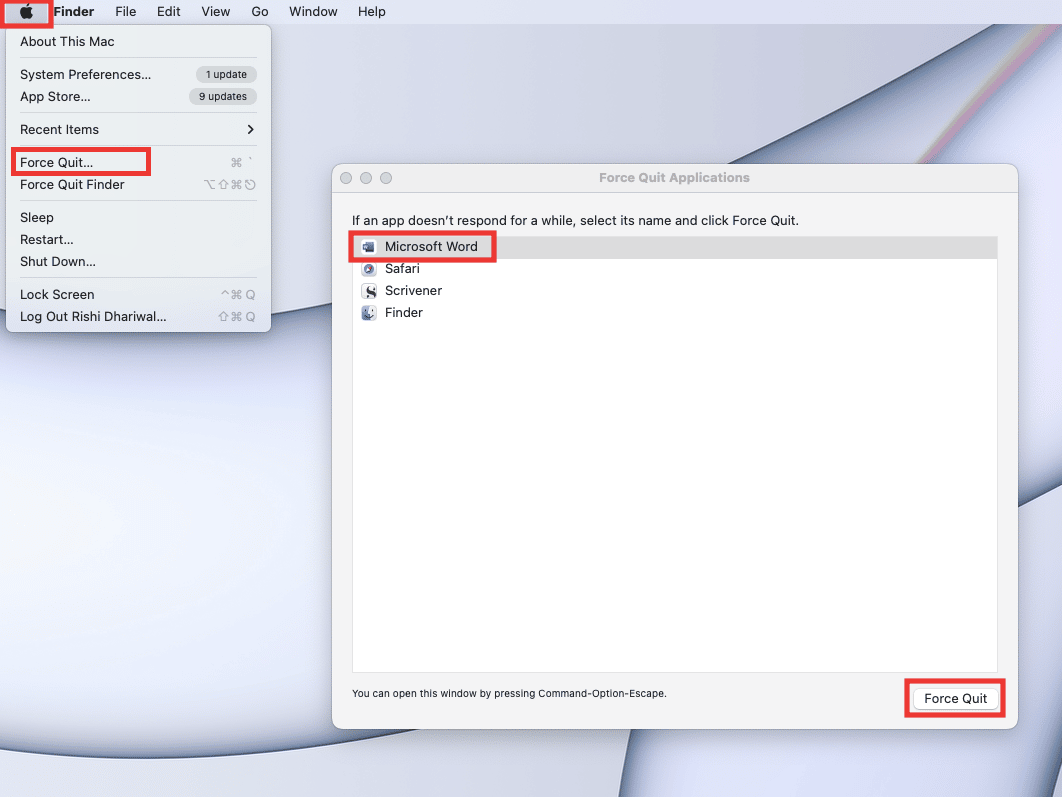
4. Ou clique no nome do aplicativo na barra de menu e selecione “Sair”.
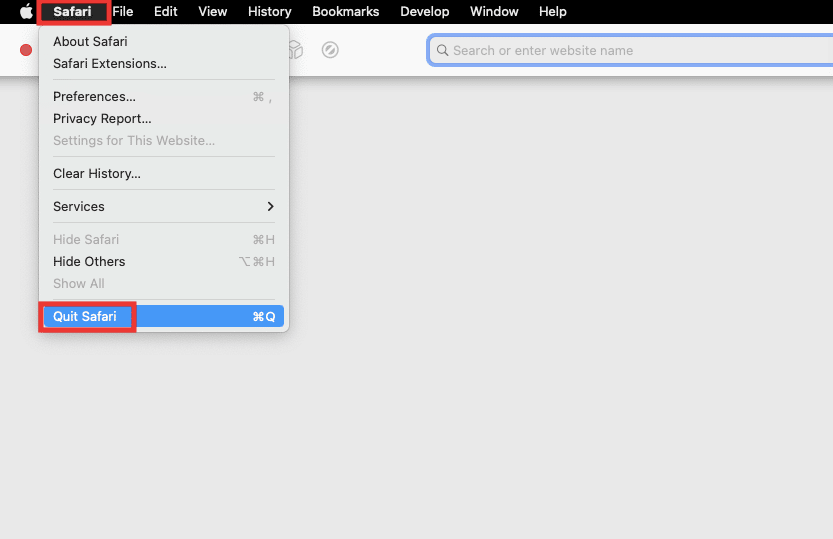
Método 5: Reinstalar o Aplicativo Keka
Se nenhum dos métodos acima funcionar, tente reinstalar o Keka. Primeiro, desinstale o aplicativo e depois instale novamente. Veja como:
Passo 1: Desinstalar o Keka no Mac
1. Clique no ícone do Finder ou pressione Command + N na área de trabalho.
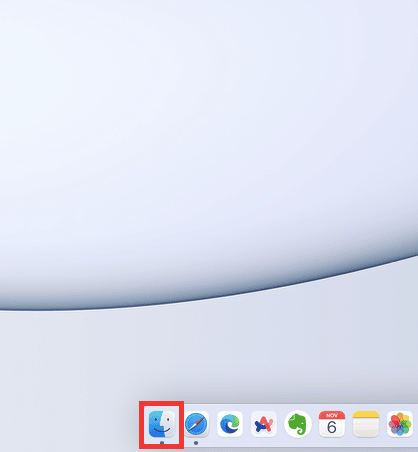
2. Clique em “Aplicativos”.
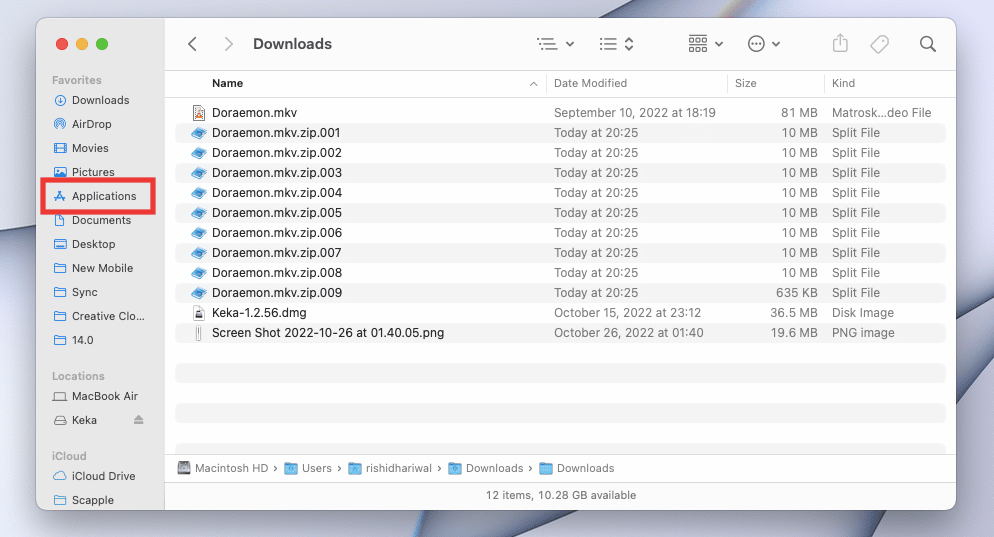
3. Selecione o Keka, clique com o botão direito e escolha “Mover para o Lixo” ou pressione Command + Delete.
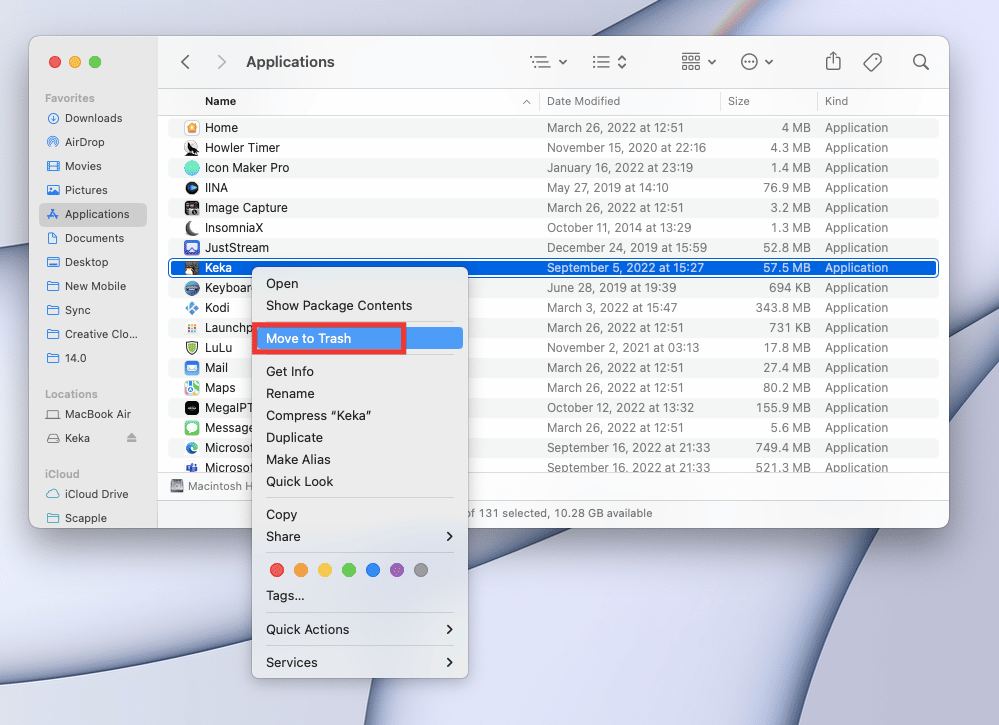
4. Clique no ícone da Lixeira e depois em “Esvaziar” para confirmar.
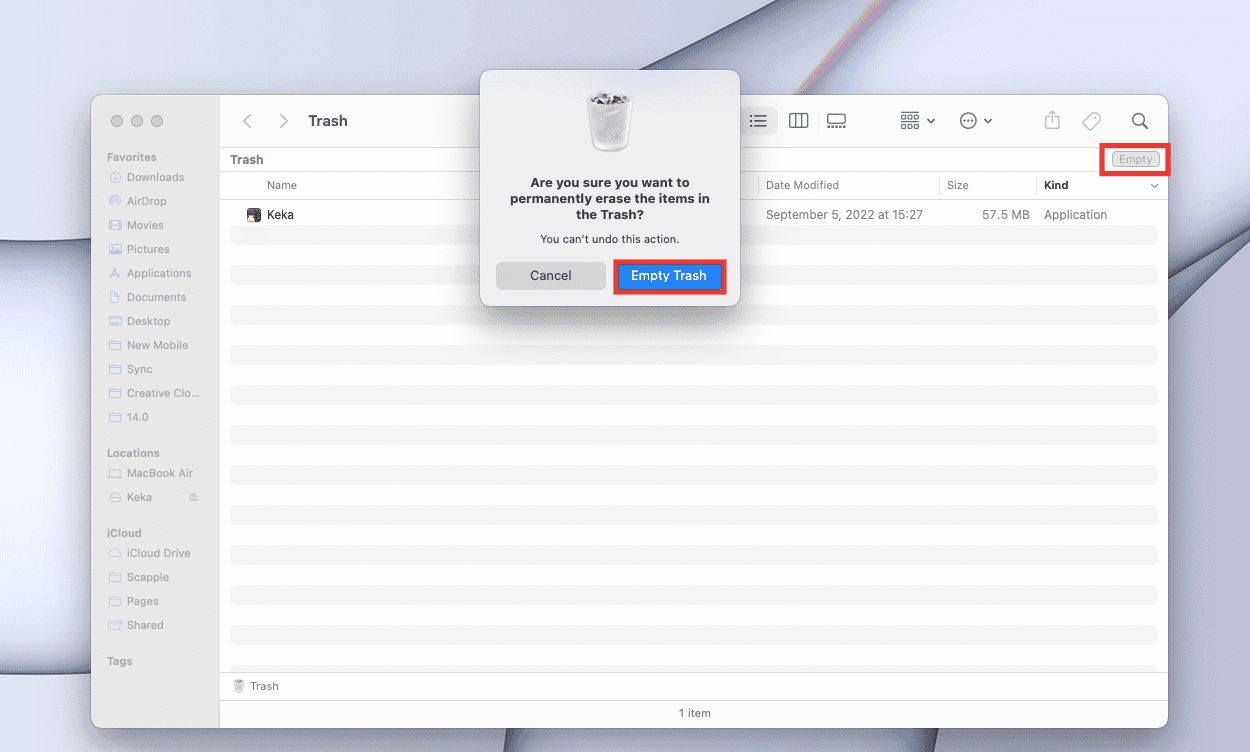
Como consertar o microfone que não funciona no Mac
Passo 2: Instalar o Keka no Mac
O Keka é um aplicativo gratuito e fácil de usar. Siga estas etapas para instalá-lo e corrigir o erro 2.
1. Acesse a Página Oficial do Keka ou baixe-o pela Mac App Store (opcional, custa $4,99).
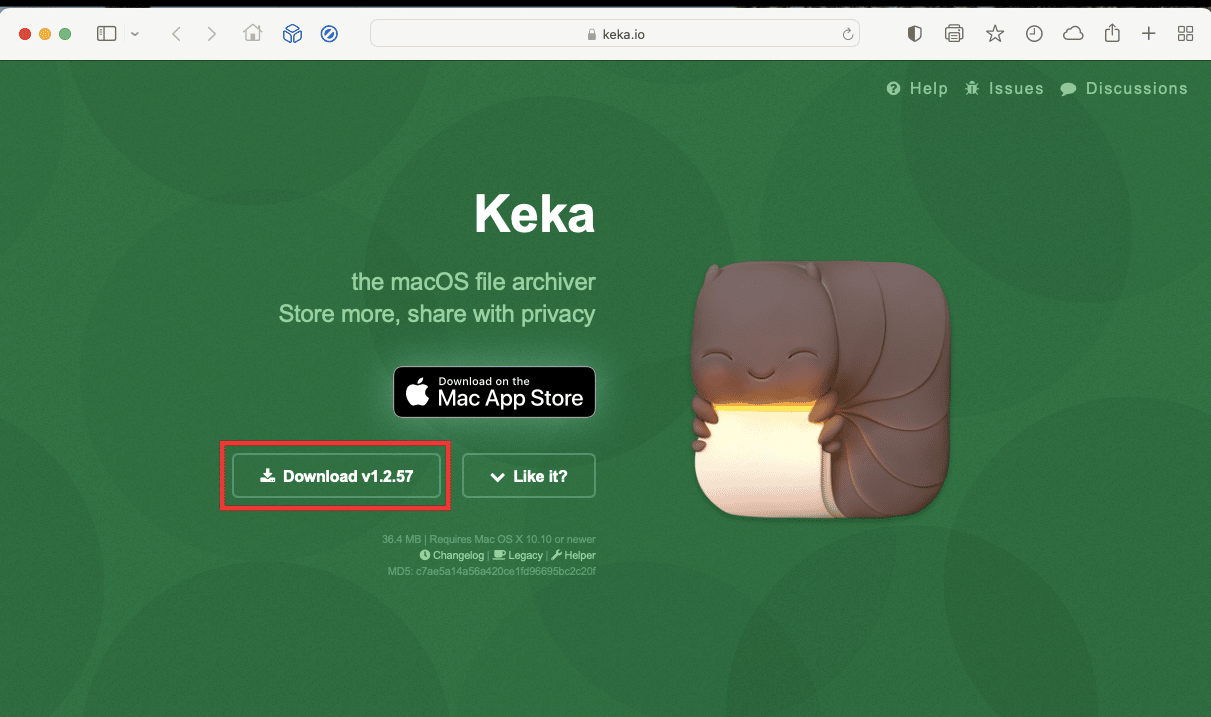
2. Vá para a pasta de downloads e clique duas vezes no arquivo Keka-1.2.56.dmg.
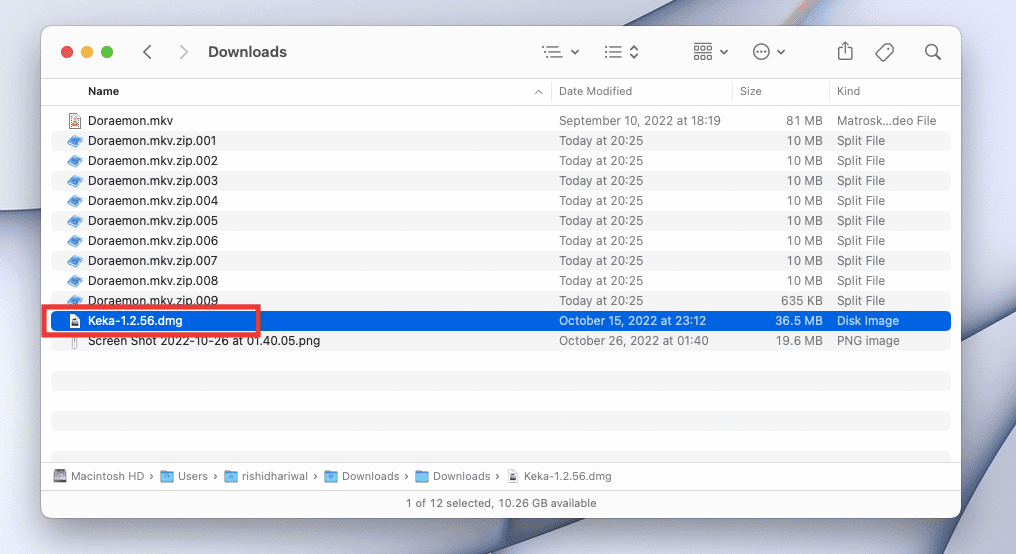
3. Arraste o ícone do Keka para a pasta de Aplicativos.
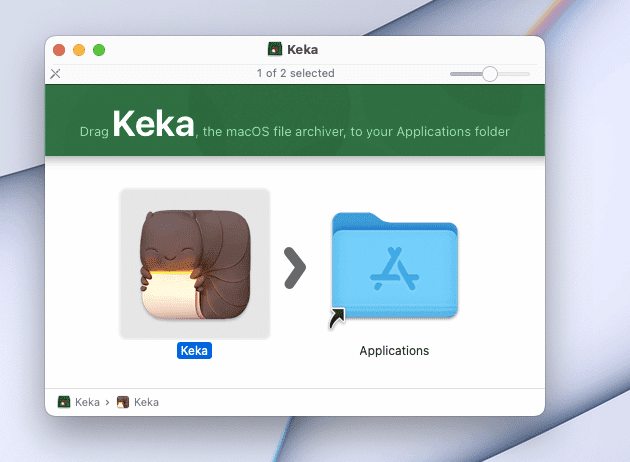
4. Clique duas vezes na pasta de Aplicativos e depois no aplicativo Keka.
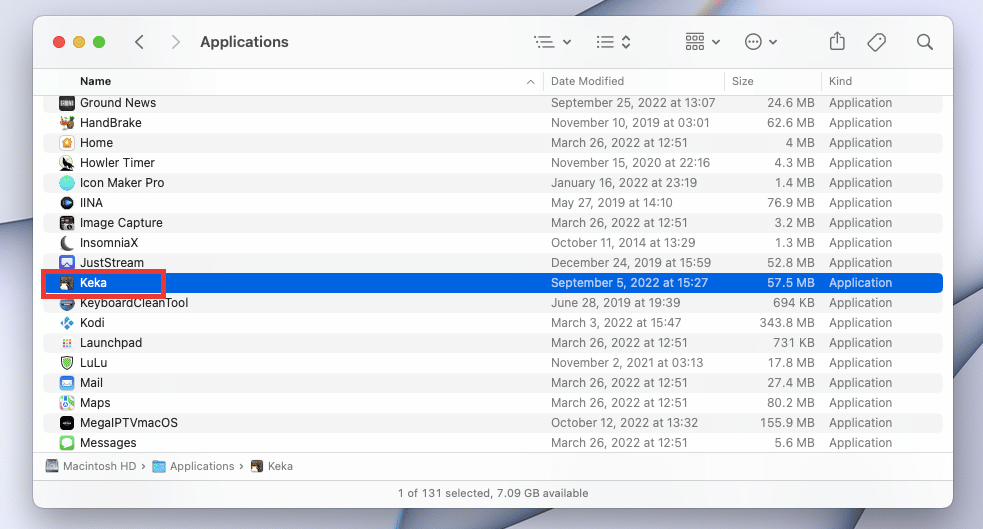
5. Conceda permissão clicando em “Abrir”. Pronto, aproveite o Keka.
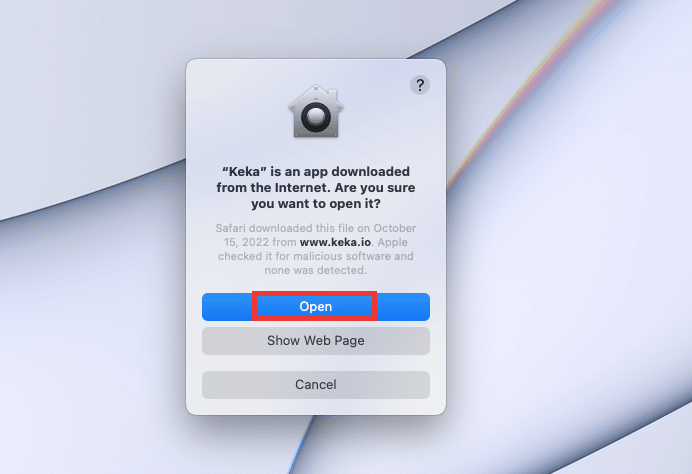
Perguntas Frequentes (FAQs)
P. Qual o melhor aplicativo alternativo ao Keka para Windows?
R. O Keka não está disponível para Windows. No entanto, existem diversas alternativas, como o 7-Zip e o WinRAR, que também podem dividir arquivos grandes.
P. Há perda de qualidade de vídeo durante a compressão?
R. Sim, pode haver uma pequena diferença. A qualidade depende de diversos fatores, como a ferramenta utilizada, resolução, configurações de qualidade e velocidade.
P. Qual a diferença entre os formatos RAR, ZIP e 7z?
R. São formatos semelhantes, mas com diferenças no tamanho, proporção e velocidade da compressão, dependendo do arquivo.
***
Esperamos que este guia tenha sido útil para solucionar o código de erro 2 do Keka. Deixe-nos saber qual método funcionou para você. Se tiver alguma pergunta ou sugestão, sinta-se à vontade para deixar um comentário abaixo.